آموزش رندرگیری چند نما و تنظیمات آن، با batch render در ۳Dmax
batch render چیست؟
فرض کنید میخواهید از یک پروژه، ۱۰ رندر بگیرید؛ با چنین فرضی، در صورتی که هر رندر (بعنوان مثال) ۱ ساعت بطول انجامد، شما در مدت ۱۰ ساعت، هر ساعت حداقل یکی دو بار به سیستم رجوع کرده و رندر قبلی را ذخیره کرده و پس از تنظیم رندر جدید دکمه شروع رندر را بزنید. برنامه نویسان نرم افزار ۳dmax برای حل این مشکل، ابزاری با نام batch render را تعبیه نموده اند.
در batch render ، طراح برای هر رندر خود یک دوربین تعریف نموده (البته میتوان بدون دوربین هم اینکار را انجام داد) و در پنجره تنظیمات batch render به ترتیب اهمیت و به دلخواه خود دوربینها را در ترتیب رندر قرار دهد، بدین ترتیب نرم افزار با زدن دکمه start شروع به رندرگیری به ترتیب تعریف شده کرده و پس از پایان هر رندر آن را در محل تعریف شده ذخیره خواهد کرد.
مسیر دسترسی batch render
جهت دسترسی به پنجره تنظیمات batch render، کافیست از منوی Rendering آن را انتخاب کنید.
تنظیمات batch render
Add: افزودن یک رندر جدید
Name: نام رندر مورد نظر
Output path: مسیر ذخیره تصویر رندر شده، پس از اتمام هر رندر.
camera: انتخاب دوربینی که میخواهیم از دید آن، رندر گرفته شود.
Preset: انتخاب تنظیمات متفاوت برای هر رندر. لازم بذکر است، باید Preset مورد نظر از طریق گزینه save preset، واقع در قسمت Preset ، در زیر پنجره Render setup ذخیره شده باشد.
Net render: رندر تحت شبکه (در مورد رندرهای تحت شبکه در مطالب آینده توضیحات مفصلی داده خواهد شد.)
منبع: اختصاصی خانه معماری (استفاده و تکثیر آن در دیگر منابع، بهر نحو، غیر مجاز و مشمول ماده ۱۲ قانون جرائم رایانه ای است)
نوشته های مرتبط:
- آموزش ۳Dmax | ویرایشگر Array در تری دی مکس
- دلایل و روشهای رفع خطا و ارور باز شدن ۳dmax
- انتقال حجم سه بعدی از Autocad و Revit و ۳dmax…
- نکات مهم در ۳d max
- آموزش طراحی نمای رومی در ۳dmax
- شبیه سازی تخریب اجسام با Rayfire در تری دی مکس
- آموزش انیمیشن سازی: تنظیم سرعت فریم ها و قاب ها
- مسیردهی به حرکت آبجکتها در ساخت انیمیشن (جلسه دوم)
- مسیر دهی به حرکت آبجکت ها در ساخت انیمیشن (جلسه…
- آموزش انیمیشن تغییری در ۳d max
2 دیدگاه
به گفتگوی ما بپیوندید و دیدگاه خود را با ما در میان بگذارید.


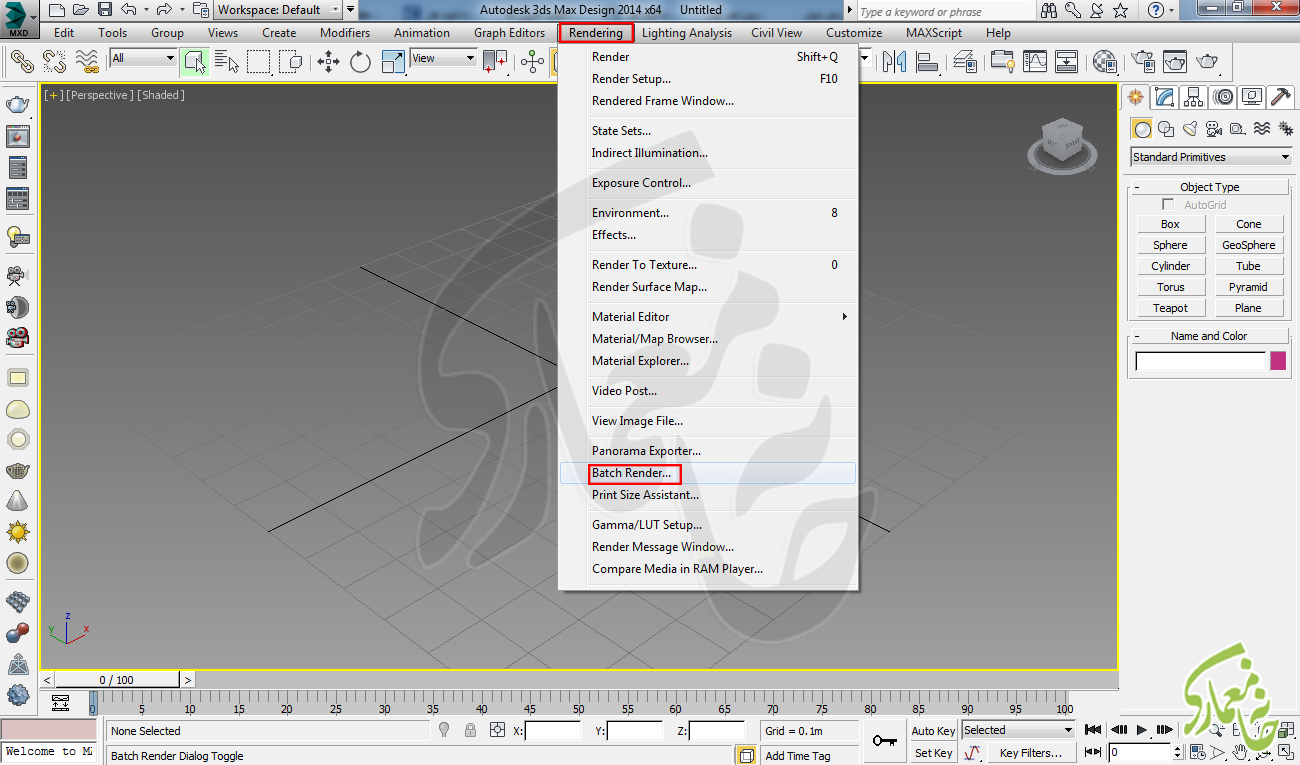
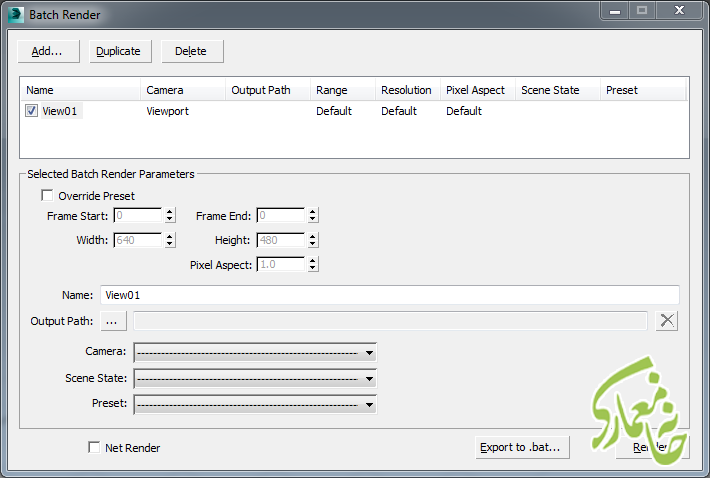
بسیار عالی
عاااااااالی❤❤❤❤
مرسی مهدی عزیز